Note 1 – Ouvrir avec Fit Liberator
Si vos images sont au format FIT (monochrome), Photoshop ne supporte pas ce format. Le logiciel FIT Liberator peut être utilisé pour ouvrir ce type de ficher avec Photoshop. Je vous recommande de l’utiliser car il permet d’ouvrir les images en conservant toutes les valeurs de l’histogramme de l’image autant dans les nuances les plus clairs que les plus sombres, permettant ainsi de s’assurer que le fond du ciel ne sera pas « bouché » et que les étoiles les plus clairs ne seront pas surexposées. Personnellement j’ouvre toujours l’image en appliquant l’étalonnage Strech Fonction à ArcSinH(x),avec un Auto scaling et en m’assurant que le curseur des valeurs les plus clairs de l’histogramme est supérieur à celles-ci (vers la droite) et que celui des valeurs les plus sombres est inférieur à ces valeurs (vers la gauche) tel que présenté dans l’image suivante :
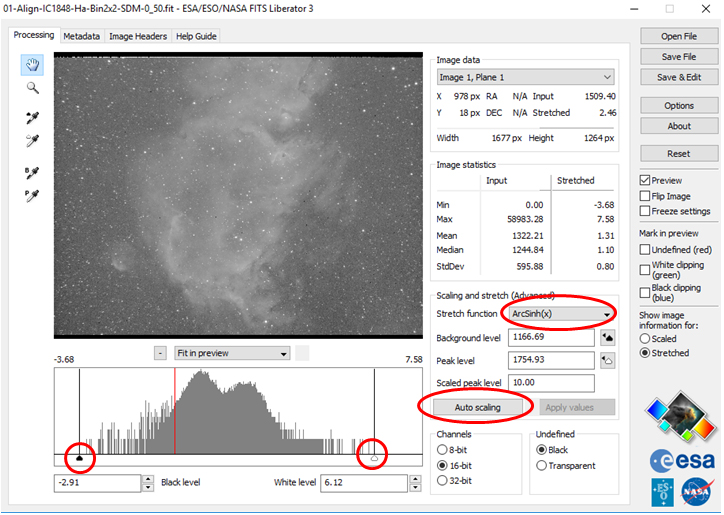
Note 2- Ajustement points Noir et Blanc
S’il y a du gradient dans l’image, effectuer le traitement # 1. Ensuite, appliquer le traitement # 2 dans le lien suivant :
Traitement des images du ciel profond
Note 3- Assemblage de l’image RVB
- Avec Photoshop, ouvrir les fichiers votre image Rouge.tif, Vert.tif et Bleu.tif
- Nous devons choisir une image comme base de travail. Utilisons l’image Rouge en considérant que l’image Verte ou Bleue pourrait aussi être utilisée. Cliquer sur l’image Rouge.tif et la convertir en RVB en sélectionnant Image | Mode | Couleurs RVB.
- Cliquer sur l’image Vert.tif pour la rendre active. Sélection | Tout sélectionner et ensuite Édition | Copie
- Cliquer sur l’image Rouge.tif pour la rendre active
- Ouvrir la fenêtre Couches et cliquer sur la Couche Vert pour la rendre active seulement :

- Coller l’image Vert.tif dans la couche verte en sélectionnant Édition | Coller
- Répéter les procédures 3 à 6 pour l’image Bleu.tif.
- Rendre toutes les couches actives en activant l’œil pour chacune d’elles. À partir de ce moment nous avons une image composite RVB
- Sauvegarder Rouge.tif au format .tif et lui donner le nom Votre nom RVB.tif
- Fermer les images Vert.tif et Bleu.tif
Note 4- Travail effectué avec les courbes
Appliquer le traitement # 3 dans le lien suivant :
Traitement des images du ciel profond
Note 5- Balance des couleurs en utilisant les courbes
Cliquer sur ce lien.
Note 6- Assemblage Luminance et RVB
Cliquer sur ce lien et aller à la section Assemblage de l’image de Luminance avec l’image couleur RVB.
Note 7- Autres traitements
Consulter les sections Traitement des images du ciel profond et Traitements avancés (consulter les sous-menus) pour voir d’autres traitements pour améliorer l’image. Il peut s’agir d’enlever des imperfections à l’image, faire disparaître des couleurs disgracieuses sur le fond du ciel, enlever du bruit au fonds du ciel etc.
Note 8- Augmenter le netteté de l’image
Appliquer le traitement # 13 dans le lien suivant :
Traitement des images du ciel profond
Richard Beauregard
Le Ciel Astro – CCD
Révisé le 2021/05/03

